大家在自己新组装的电脑上都会遇到一个问题,那就是无系统电脑装系统要如何操作呢?最近有个小伙伴自己根据需求买了电脑配件自己组装电脑,那我们在无系统电脑的情况下如何装系统呢?下面小编给大家带来了无系统电脑安装系统解决方法,我们一起来看看吧。
无系统电脑装系统:
1.准备工具:首先我们需要一台电脑,一个10G内存的空白磁盘。
首先我们在浏览器上打开下载火(xiazaihuo.com)官网,下载一个下载火(xiazaihuo.com)一键重装系统软件,我们打开软件,点击”制作系统“按钮,找到”制作u盘“我们选择开始制作。
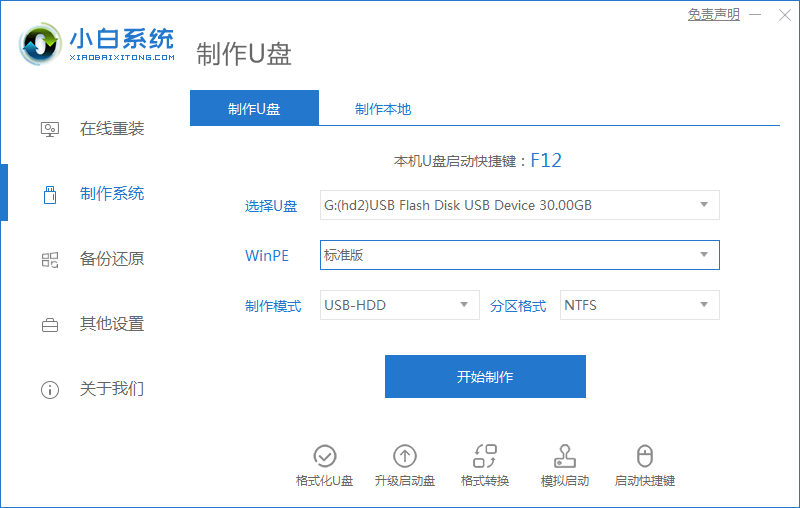
2.选择我们需要制作的系统。选择好后我们进入”开始制作“页面。

3.开始制作之前会提示,u盘将被格式化,这时我们把需要备份的全部备份好,然后点击”确认“。

4.确认后,我们开始下载系统镜像文件及PE系统,耐心等待安装完成。

5.安装完成后我们可以点击查看下电脑进入启动热键的快捷键大全。
苹果装双系统教程
我们都知道苹果预装的是自己的系统Mac os,不过苹果也有考虑到用户可能用不习惯这个系统所以都配置了个Boot camp助理,可以让用户们装windows双系统来使用,那么苹果装双系统如何操作呢?接下来小编给大家分享给苹果MAC电脑装双系统教程,大家一起来看看吧.


6.重启电脑,按F12进入到启动项选择,我们选项”USB“项。

7.接着我们进入到下载火(xiazaihuo.com)PE系统,我们选择第一个选项进入。

8.进入到页面后我们打开下载火(xiazaihuo.com)一键重装系统,会自动安装系统镜像文件。

9.此时我们等待安装完成即可。

10.安装完成后重启电脑进入到系统页面时这里就安装成功了,可以开始使用系统啦。

以上就是u盘启动盘安装系统的内容,现在知道无系统电脑装系统该如何操作了吧,希望能帮助到大家。
以上就是电脑技术教程《教你无系统电脑装系统的方法》的全部内容,由下载火资源网整理发布,关注我们每日分享Win12、win11、win10、win7、Win XP等系统使用技巧!纯净pe工具排行榜的详细介绍
pe工具是一款极适合于网管、装机人员使用的多功能WinPE系统维护工具箱.PE工具能够制作安装pe系统,并可对系统进行磁盘分区等操作,金泰来看看纯净pe工具排行榜的介绍.






